---
tags: tutoriel, educonnect, parent
---
# <center>Se connecter à l'ENT - PARENTS
</center>
---
:::warning
Les codes Educonnect sont les seuls codes qui permettent l'accès à l'ENT et aux services en ligne associés.
:::
:::info
:relaxed: Les parents qui possèdent leur codes Educonnect ou Franceconnect ont déjà accès à l'ENT et aux services en ligne qui concernent leur enfant entré au lycée.
:worried: Les parents qui ne disposent pas de ces codes peuvent les créer en autonomie à l'aide de leur nom, prénom et du numéro de mobile qui a été donné à l'inscription.
:thumbsup: Cliquer ci-dessous en fonction de votre situation :
:::
:::success
:::spoiler **Vous avez déjà vos codes Educonnect ou Franceconnect**
Rendez-vous sur l'[ENT](https://jacques-prevert.mon-ent-occitanie.fr/) du lycée puis cliquer sur le bouton "se connecter" :
---
<center>

</center>
---
Sélectionner le profil correspondant :
---
<center>

</center>
---
<center>

</center>
---
<center>

</center>
---
Renseigner alors vos codes Educonnect :
---
L'identifiant est sous la forme :
**<center>p.nomXX</center>**
où p désigne la première lettre de votre prénom suivi d'un point puis de votre nom de famille. XX désigne éventuellement un chiffre ou un nombre.
---
Remarque
---
Vous pouvez éventuellement vous connecter avec votre identifiant / mot de passe Franceconnect si vous disposez déjà ce celui-ci. *Attention, la prise en compte d'enfants sur plusieurs établissements n'est pas assurée avec France connect*.
<center>
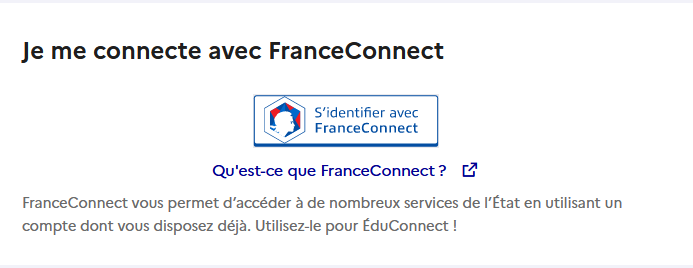
</center>
:::
:::success
:::spoiler **Vous êtes parent et vous n'avez jamais eu de codes ? Créez votre compte educonnect en autonomie**
Rendez-vous sur l'[ENT](https://jacques-prevert.mon-ent-occitanie.fr/) du lycée puis cliquer sur le bouton "se connecter" :
---
<center>

</center>
---
Sélectionner le profil correspondant :
---
<center>

</center>
---
<center>

</center>
---
Sélectionner =="[Je n'ai pas de compte](https://moncompte.educonnect.education.gouv.fr/educt-self-service/activation/saisieNomEtNumero)"==
---
<center>

</center>
---
Activez votre compte parent à l'aide des informations demandées
---
<center>
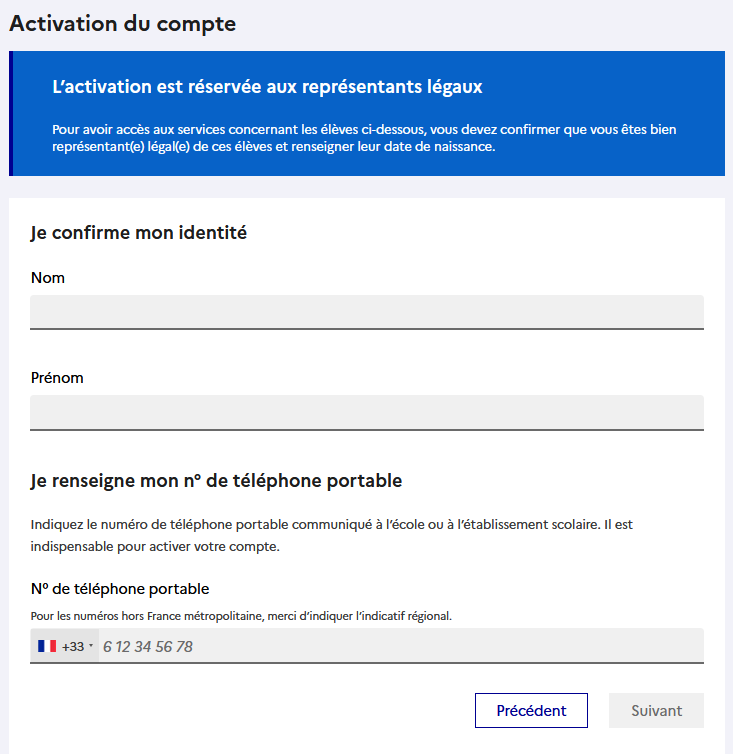
</center>
*puis suivre les étapes proposées.*
---
Vous pouvez aussi activer votre compte en utilisant Franceconnect.
---
<center>
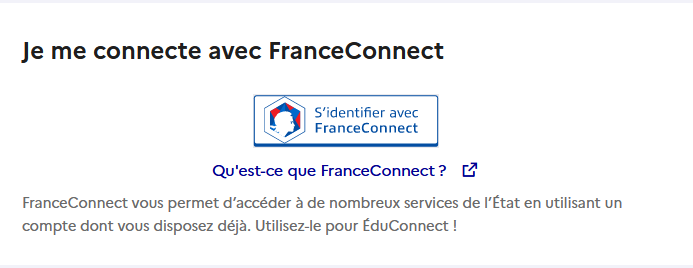
</center>
:::
:::info
:::spoiler **Mettre à jour son adresse mail de récupération**
### Une fois connecté, vous retrouverez l'accès à votre compte educonnect dans l'onglet scolarité > Portail des familles de l'ENT.
<center>

</center>
### ou encore à l'adresse :
<center>
**https://teleservices.education.gouv.fr**
</center>
### Cliquer sur ==Mon compte==
<center>

</center>
### Puis compléter ou modifier votre adresse mail.
<center>

</center>
N'oubliez pas de cliquer sur le lien que vous recevrez par mail pour valider et confirmer cette adresse.
---
:::
:::info
:::spoiler **Installer l'application mobile Skolengo**
L'application Skolengo permet l'accès à certaines fonctionnalités de mon ENT occitanie.
Elle est disponible sur [Google Play](https://play.google.com/store/apps/details?id=fr.entmip.mobile&hl=fr&gl=US) et sur [App Store](https://apps.apple.com/fr/app/skolengo/id6443538406).
---
### Une fois l'application installée, choisir ajouter un compte :
<center>

</center>
### Préciser votre localisation ou renseigner le code postal du lycée pour retrouver le lycée Prévert :
<center>

</center>
### Choisir "Représentant légal" et poursuivre avec vos codes educonnect "responsable d'élève". La connexion est réussie !
<center>

</center>
### Vous pouvez sécuriser votre accès à l'aide d'un code PIN (facultatif)
<center>

</center>
### L'application permet de consulter les derniers articles, l'agenda, les résultats mais aussi de communiquer par la messagerie ENT avec le lycée (enseignants, vie scolaire,...)
<center>

</center>
:::
:::info
:::spoiler **Paramétrer l'application mobile Pronote**
Une fois connecté à l'ENT, cliquer sur l'onglet "Notes et absences"
---
### Dans pronote, cliquer sur l'icône QR code :
<center>

</center>
---
### Entrer un code à 4 chiffres et valider
---
<center>
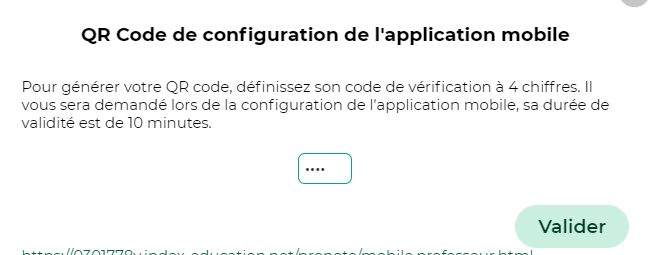
</center>
### Scanner le QR code avec l'application mobile. Le code de vérification à 4 chiffres vous est demandé.
<center>

</center>
:::
*En cas de problème d'accès, merci d'adresser votre demande par mail à [educonnect.prevert@ac-montpellier.fr](mailto:educonnect.prevert@ac-montpellier.fr) en précisant votre nom et celui de votre enfant.*
<br>
*<a rel="license" href="http://creativecommons.org/licenses/by-nc-sa/4.0/"><img alt="Licence Creative Commons" style="border-width:0" src="https://i.creativecommons.org/l/by-nc-sa/4.0/88x31.png" /></a><br />mise à disposition selon les termes de la <a rel="license" href="http://creativecommons.org/licenses/by-nc-sa/4.0/"> Licence Creative Commons Attribution - Pas d’Utilisation Commerciale - Partage dans les Mêmes Conditions 4.0 International</a>.*